用户在word软件中可以体验到其中的功能不仅专业还很实用,让用户操作起来也很简单,因此大部分的用户在编辑文档文件时,都会选择word软件来解决,在使用的过程中用户难免会遇到
用户在word软件中可以体验到其中的功能不仅专业还很实用,让用户操作起来也很简单,因此大部分的用户在编辑文档文件时,都会选择word软件来解决,在使用的过程中用户难免会遇到一些编辑问题,这些问题其实都是可以有方法来解决的,最近就有用户问到了word文字不能顶格怎么办的问题,这个问题其实很简单,用户直接在word软件中打开段落窗口,接着将其中的特殊格式设置无即可解决问题,设置好后就不会出现不能顶格的情况了,详细的操作方法是怎样的呢,下面就和小编一起来看看问题的操作方法吧,感兴趣的用户也可以来试试看,以免下次遇到这个问题时,不知道怎么来解决。
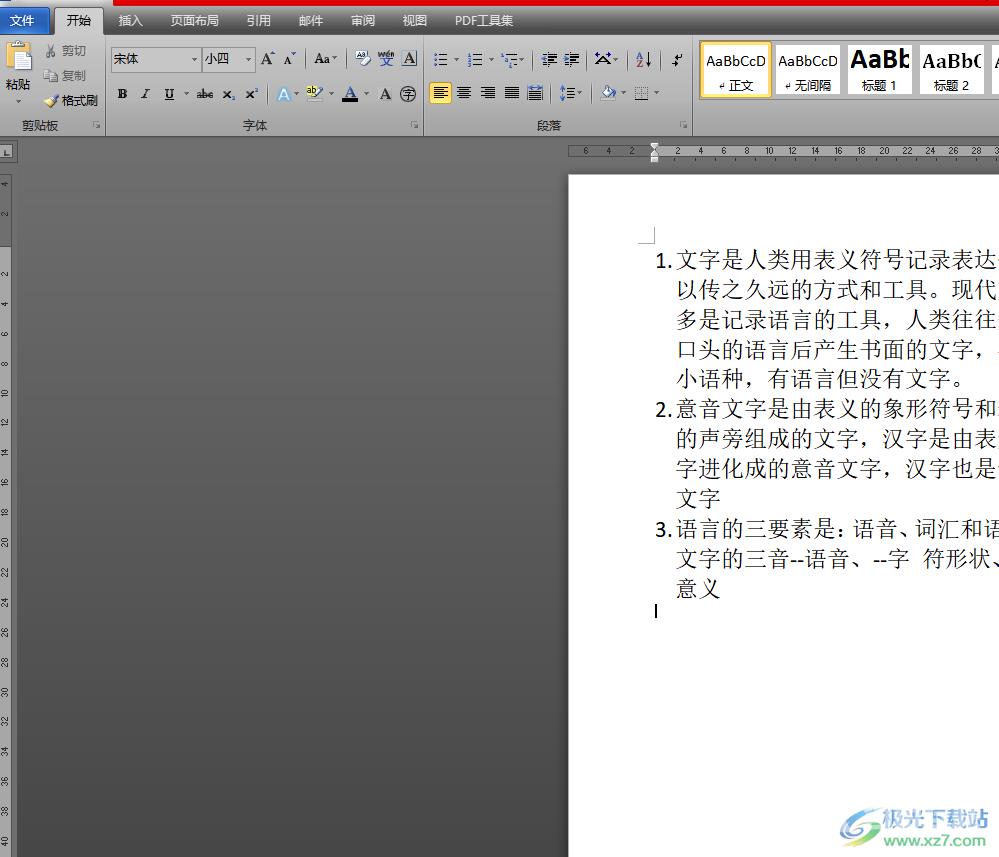
方法步骤
1.用户在电脑桌面上双击打开word文档文件,可以发现文字不能顶格
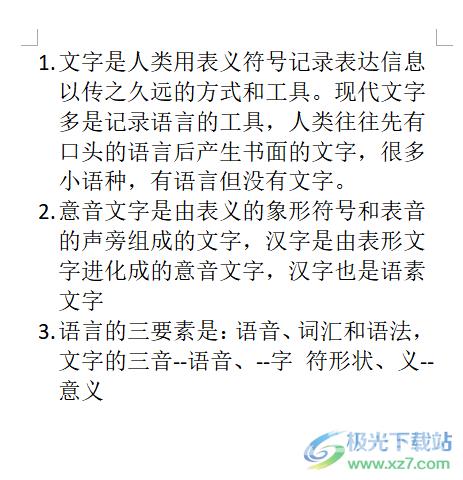
2.用户选中文字后,用鼠标右键点击,将会弹出相关的选项卡,用户选择其中的段落选项
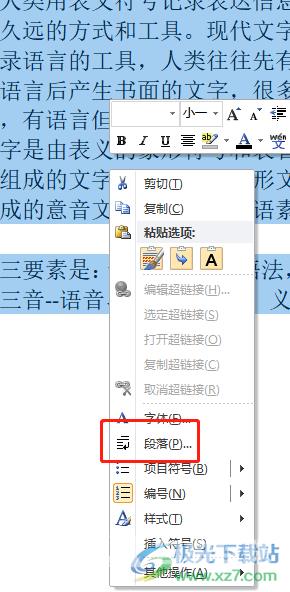
3.接着在打开的段落窗口中,用户直接在默认的缩进和间距选项卡中,点击缩进板块中的特殊格式选项的下拉箭头
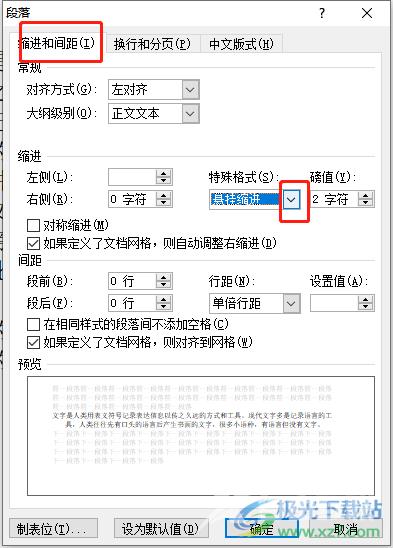
4.将会拓展出相关的选项卡,用户选择其中的无选项并按下下方的确定按钮就可以了
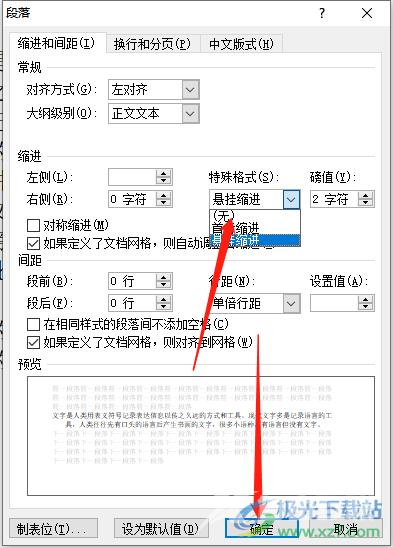
5.最后回到编辑页面上,用户就会发现第二行文字已经顶格了
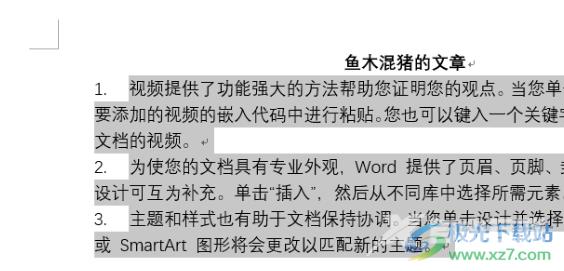
用户在word软件中编辑文档文件时,会发现文字不能顶格的情况,这个时候用户简单的打开段落窗口,并在缩进和间距选项卡中将特殊格式设置为无即可解决,操作的过程简单易懂,所以有需要的用户快来看看小编的教程吧,一定可以解决好大家的问题。
